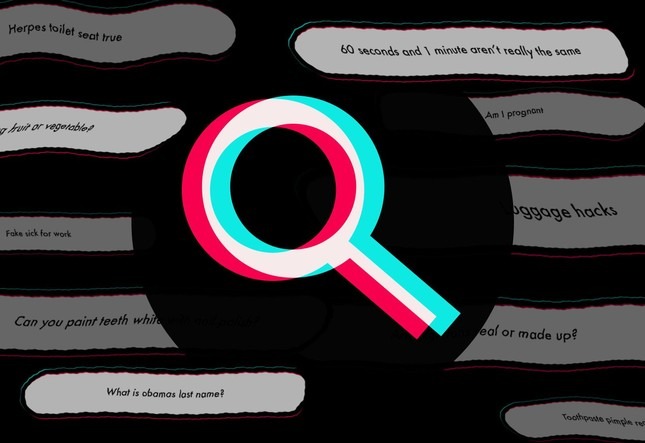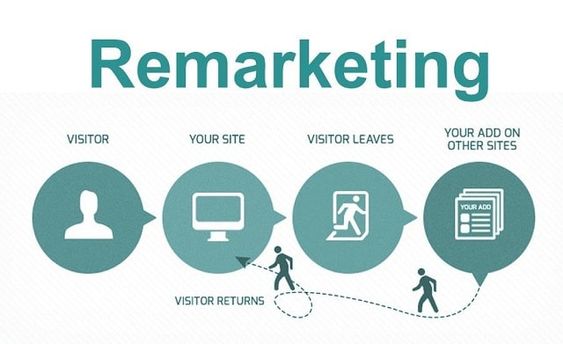HƯỚNG DẪN REMARKETING GOOGLE
Trước giờ các bạn làm seo, bạn chạy adwords, website cửa hàng cũng đã có được một lượng truy cập khách hàng tiềm năng đáng kể. Tuy nhiên bạn vẫn chưa thế chốt sale với đa số khách hàng truy cập website. Bây giờ bạn muốn quảng cáo hiển thị lại đối với những đối tượng ở trên, phải làm thế nào? Hãy bắt đầu tìm hiểu ngay hướng dẫn remarketing google ở phần nội dung ngay bên dưới này.
1. QUẢNG CÁO REMARKETING GOOGLE LÀ GÌ ?
Tiếp thị lại hay Google remaketing là hình thức quảng cáo mà Google cung cấp nhằm hỗ trợ các nhà quảng cáo có thể triển khai các chiến dịch chạy ads mà ở đó, nhóm đối tượng hướng đến là những người đã từng truy cập website trong khoản thời gian bao lâu đó, và họ cũng như thực hiện thao tác mua hàng, để lại thông tin . . .
Và rõ ràng đây chính xác là những khách hàng tiềm năng và việc chạy ads hướng đến nhóm đối tượng này là môt giải pháp hoàn toàn khả thi để mang lại hiệu quả. Đến đây chắc bạn cũng phần nào hiểu về remarketing google rồi đúng không?
Nếu bạn là người mới bắt đầu tìm hiểu về hướng dẫn remarketing Google thì trước khi tham khảo hướng dẫn chạy quảng cáo, các bạn nên tìm hiểu tổng thể về Quảng cáo Google đã.
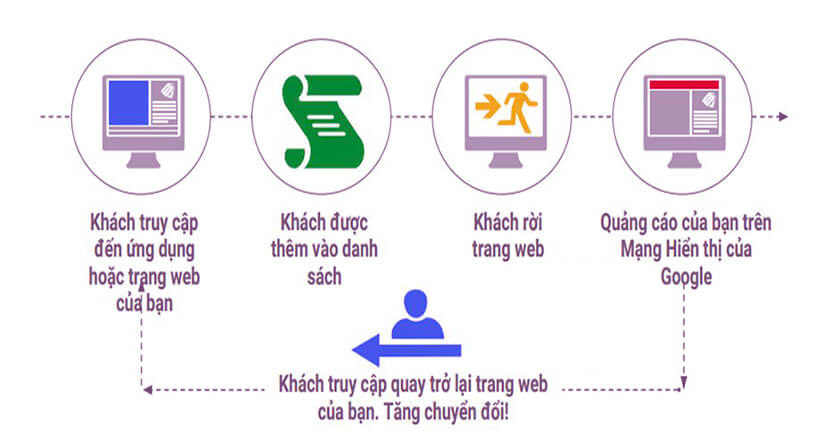 |
| Hướng dẫn remarketing Google với nguyên lý hoạt động hiệu quả |
2. HƯỚNG DẪN REMARKETING GOOGLE
Khi đã hiểu về cơ chế hoạt đông của hình thức quảng cáo này, nếu bạn muốn tự chạy, hay thảo các bước hướng dẫn remarketing Google sau đây:
2.1 Tạo tài khoản Google Adwords
Để chạy quảng cáo, yêu cầu cần có một tài khoản Adwords. Có thể là tài khoản cá nhân, cũng có thể là tài khoản MCC Google Adwords, tùy các bạn. Trường hợp chưa có tài khoản Adwords, hãy tham khảo hướng dẫn tạo ở đây nhé:
A. Hướng dẫn cách tạo tài khoản quảng cáo Google
B. Hướng dẫn cách tạo tài khoản MCC Google Adwords
2.2 Lấy đoạn mã remarketing Google
- • Bước 1: Truy cập vào tài khoản quảng cáo.
- • Bước 2: Chọn Công cụ và cài đặt.
- • Bước 3: Ở tab Thư viện chia sẻ, chọn Trình quản lý đối tượng.
|
Hướng dẫn remarketing Google : Lấy mã remarketing và tạo các nhóm đối tượng |
- • Bước 4: ở cửa sổ Tiếp thị lại thuộc mục Danh sách đối tượng, chọn Thiết lập nguồn đối tượng
| Nếu chưa có nguồn đối tượng thì chúng ta bắt đầu Thiết lập nguồn nhé |
| Chọn nguồn đối tượng, và tiếp theo là nhấp vào tab Thiết Lập Thẻ nhé |
- • Bước 5: Tạo nguồn dữ liệu.
Ở đây các bạn sẽ có 2 sự lựa chọn. Bao gồm:
- Chỉ thu thập dữ liệu truy cập web.
- Thu thập luôn các hành động cụ thể của người dùng khi truy cập web.
| Chỗ này mình chọn chỉ thu thập dữ liệu truy cập web, sau đó Lưu và Tiếp tục, để sang bước tiếp theo |
- • Bước 6: Chọn cách chèn thẻ vào trang web.
Các bạn cũng có 3 sự lựa chọn. Bao gồm:
- Tự cài đặt thẻ.
- Gửi thẻ qua email.
- Sử dụng trình quản lý thẻ của Google.
| Ở đây mình chọn cách Tự cài đặt thẻ cho nhanh nhé. |
Còn nếu muốn cài thẻ cho nhiều trang thì chọn cách Gửi thẻ qua mail, hoặc cũng có thể chọn cách sử dụng Google Tag Manager. Sau đó chọn Tiếp tục.
- • Bước 7: Chọn tiếp Hoàn tất. Như vậy là hoàn tất khâu lấy mã remarketing Google. Bây giờ chúng ta sang bước chèn đoạn mã remarketing này vào website.
2.3 Cách Chèn code remarketing vào web
Khi đã lấy được đoạn mã remarketing, bạn sẽ tiến hành chèn đoạn mã này vào website. Khi đó, nếu web các bạn tự xây thì có thể tự chèn được, còn nếu web thuê một bên khác làm thì liên hệ với đơn đon vị đó để chèn đoạn mã nên vào web (toàn trang hay từng trang cụ thể đều được).
A. Cách chèn code remarketing vào wordpress
- • Bước 1: Cài plugin Insert Headers and Footer, kích hoạt plugin này lên.
- • Bước 2: Vào phần Setting, chọn Insert Headers and Footer.
| Plugin này sẽ hỗ trợ chèn codeo vào web, bao gồm cả code remarketing Google |
- • Bước 3: Dán đoạn mã remarketing Google vào ô Headers. Sau đó chọn Save.
|
Như vậy là các bạn đã chèn thành công đoạn mã theo dõi hành vi người dùng, đây cũng được xem là bước quan trọng, không thể thiếu trong hướng dẫn hay remarketing Google |
B. Nhờ đơn vị khác làm
Phương án này các bạn chỉ cần gửi mã và nhờ đơn vị chèn vào web giúp là ok nhé, bạn muốn chèn toàn trang hoặc chèn trên từng trang con cụ thể cũng được.
2.4 Tạo tệp đối tượng remarketing Google
Sau khi chèn mã vào web và thu thập được một nguồn dữ liệu cần thiết. Lúc này các bạn có thể tiến hành tạo tệp đối tượng từ nguồn dữ liệu sử dụng cho các chiến dịch chạy quảng cáo remarketing google adwords.
Các bước tạo tếp đối tượng như sau:
- • Bước 1: Các bạn truy cập vào tài khoản quảng cáo.
- • Bước 2: Chọn Công cụ và cài đặt, & chọn Trình quản lý đối tượng.
.png)
-
Để tạo tệp đối tượng thì chúng ta cũng sẽ vào trong phần Trình quản lý đối tượng - • Bước 3: Nhấp vào biểu tượng dấu cộng “+”, chọn Khách truy cập trang web.
.png)
- Các bạn có thể tạo ra nhiều tệp đối tượng khác nhau trong phần này
.png)
-
Các bạn muốn tạo tệp đối tượng tiếp thị lại từ web thì chọn Khách truy cập trang web nhé - • Bước 4: Tiến hành tạo nhóm đối tượng
- Đặt tên đối tượng: Tùy bạn.
- Danh sách thành viên: Ở đây mình chọn tất cả Khách truy cập Trang.
- Trang đã truy cập: bạn có thể chọn 1 trong 2 phương án bao gồm: Phù hợp với bất kỳ nhóm nguyên tắc nào hoặc là Phù hợp nhóm quy tắc.
Ở đây các bạn cũng có thể chọn nguồn truy cập từ Url hoặc là Url liên kết giới thiệu.
Ở phần Chứa thì bạn có thể chọn thêm điều kiện như chứa, bằng, bắt đầu bằng . . .
Trong phần cài đặt này thì mình sẽ chọn là “Url” và “Bằng” đối với url trang đích trên website.
Xong thì kéo xuống bên dưới, chọn Tạo đối tượng là Ok.
-

Bạn có thể cài đặt các thông tin tương tự như phần hướng dẫn mình làm nhé Lưu ý:
- Điều kiện “Chứa” ở đây có nghĩa là trong lần truy cập của khách, họ có truy cập vào 1 trang cụ thể mà bạn chọn.
- Ngoài ra, khi bạn mới chèn code remarketing vào web hay là web bạn ít người truy cập, có thể các bạn không đủ điều kiện để tạo tệp đối tượng trong cách chạy quảng cáo remarketing Google.
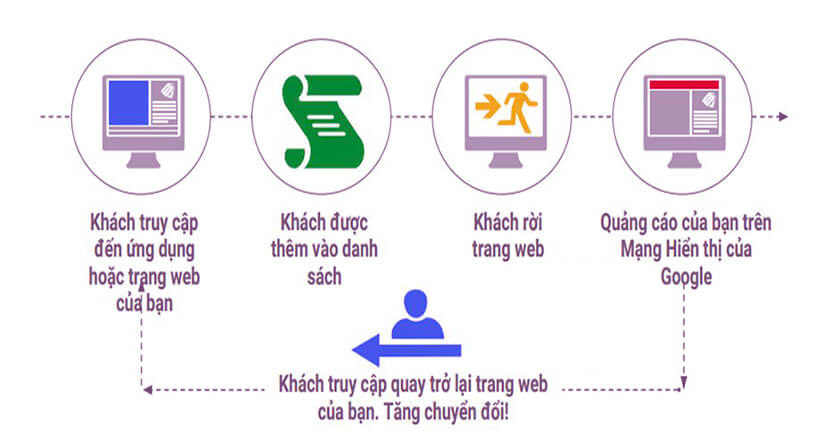 |
| Hướng dẫn remarketing Google với nguyên lý hoạt động hiệu quả |
2. HƯỚNG DẪN REMARKETING GOOGLE
Khi đã hiểu về cơ chế hoạt đông của hình thức quảng cáo này, nếu bạn muốn tự chạy, hay thảo các bước hướng dẫn remarketing Google sau đây:
2.1 Tạo tài khoản Google Adwords
Để chạy quảng cáo, yêu cầu cần có một tài khoản Adwords. Có thể là tài khoản cá nhân, cũng có thể là tài khoản MCC Google Adwords, tùy các bạn. Trường hợp chưa có tài khoản Adwords, hãy tham khảo hướng dẫn tạo ở đây nhé:
A. Hướng dẫn cách tạo tài khoản quảng cáo Google
B. Hướng dẫn cách tạo tài khoản MCC Google Adwords
2.2 Lấy đoạn mã remarketing Google
- Bước 1: Truy cập vào tài khoản quảng cáo.
- Bước 2: Chọn Công cụ và cài đặt.
- Bước 3: Ở tab Thư viện chia sẻ, chọn Trình quản lý đối tượng.
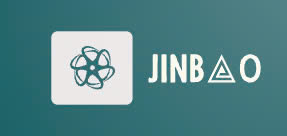
 0981152868
0981152868